Adobe Lightroom to oprogramowanie do edycji obrazu, które umożliwia edycję i dostosowywanie kolorów zdjęć. Wśród wielu, filtr promieniowy i pędzel dopasowujący to dwa bardzo przydatne narzędzia do lokalnych korekt w Lightroomie.
Ale często ludzie mylą się między tymi dwoma narzędziami i nie są pewni, którego użyć w danej sytuacji. Pomyślałem więc, że podzielę się kilkoma wskazówkami, na podstawie których można łatwo określić znaczenie każdego odpowiedniego narzędzia.
Narzędzie filtrowania promieniowego
To narzędzie jest błogosławieństwem dla fotografów zajmujących się portretami, wydarzeniami, ślubami i dziką przyrodą. Powodem, dla którego wskazuję na te gatunki fotografii jest to, że takie zdjęcia zwykle mają w kadrze jeden temat, który należy podkreślić.
Filtr promieniowy umożliwia zaznaczenie obszaru za pomocą maski eliptycznej. Następnie można zmienić kształt elipsy, przeciągając jeden z punktów. Po zaznaczeniu obszaru możesz wprowadzić zmiany wewnątrz lub na zewnątrz kształtu za pomocą nowego komponentu Pędzel, w zależności od wymagań.

Narzędzie Pędzel dopasowujący
Pędzel dopasowujący przypomina malowanie płótna obrazu z wymaganymi korektami. Możesz użyć wskaźnika myszy, przeciągnąć i ręcznie zaznaczyć obszar, w którym chcesz dokonać żądanych zmian. Masz możliwość zwiększenia lub zmniejszenia rozmiaru pędzla, aby dokonać dokładnego i precyzyjnego wyboru.

Filtr promieniowy czy pędzel dopasowujący? Jak podjąć decyzję?
Jak widzieliśmy w powyższym przykładzie, użycie filtra promieniowego pozwala wybrać określony obszar za pomocą maski eliptycznej, podczas gdy pędzel dopasowania pozwala ręcznie wybrać obszar za pomocą kursora.
Jako fotograf i osoba kreatywna musisz najpierw zwizualizować efekt, jaki chcesz osiągnąć dla swojego zdjęcia. Jeśli uważasz, że użycie filtra promieniowego wystarczy do twoich potrzeb edycyjnych, śmiało. Ale jeśli uważasz, że potrzebujesz bardziej ręcznej i precyzyjnej kontroli nad zaznaczeniem obszaru, w którym chcesz wprowadzić pożądane zmiany, skorzystaj z Pędzla dopasowania.
Może wydawać się to łatwe, ale w niektórych sytuacjach może być trudne, więc pozwól, że pomogę Ci w tym, przyglądając się dwóm przykładom.
Przykład 1:Kiedy używać filtra promieniowego
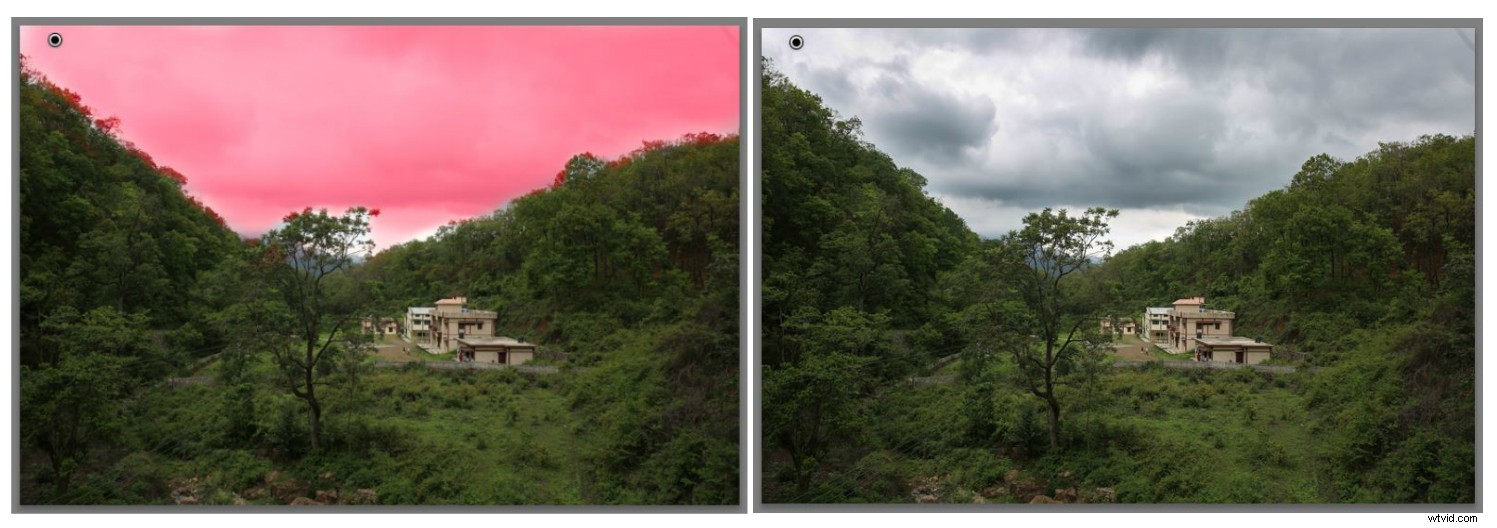
Na powyższym obrazku moim zamiarem było wprowadzenie zmian w obszarze wokół twarzy chłopca. Teraz, gdy kształt twarzy jest zdefiniowany, mogę łatwo zaznaczyć obszar za pomocą eliptycznego kształtu narzędzia Filtr promieniowy. Później, jeśli uznam, że muszę zmienić kształt zaznaczenia, mogę to łatwo zrobić, przeciągając punkty lub używając funkcji Pędzel.
Używanie pędzla dopasowania w tym konkretnym scenariuszu nie ma żadnego sensu, ponieważ mogę zaoszczędzić czas, używając po prostu filtru promieniowego.
Zasadniczo powinieneś użyć filtra promieniowego, gdy kształt przedmiotu jest zdefiniowany i możesz łatwo dokonać wyboru za pomocą elipsy. Śluby, portrety, dzika przyroda, wydarzenia i sport to tylko niektóre z gatunków fotografii, w których można użyć filtra promieniowego, aby szybciej wprowadzać zmiany.
Przykład 2:Kiedy używać narzędzia Pędzel dopasowujący
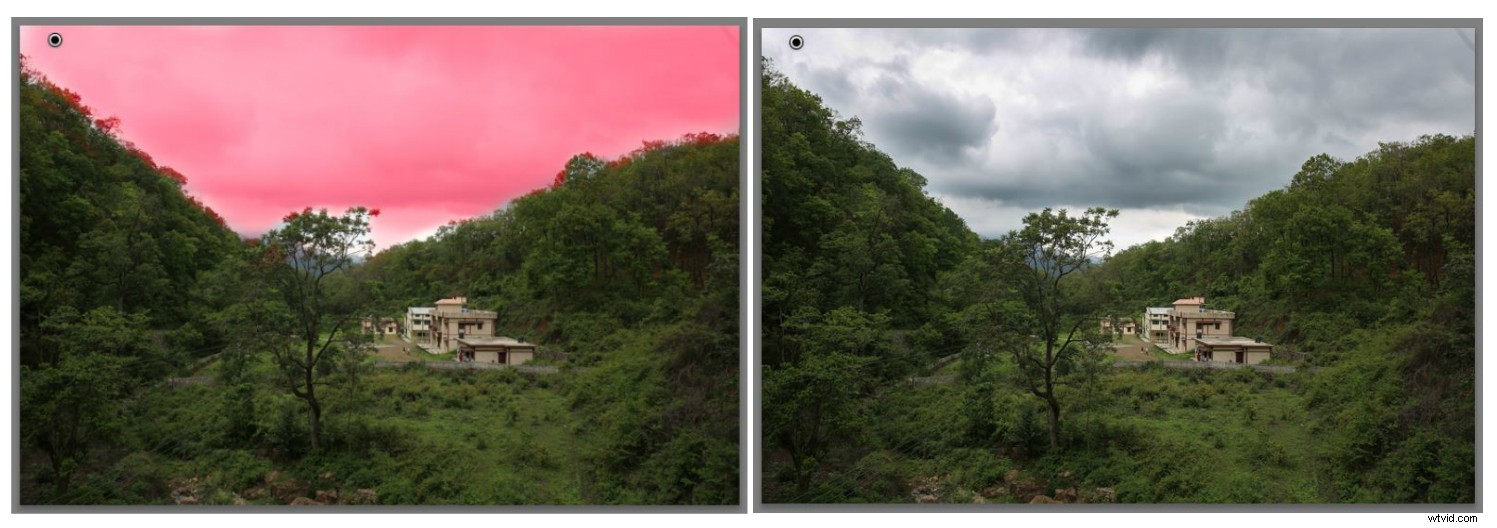
Na tym konkretnym zdjęciu chciałem naświetlić i selektywnie podkreślić zmiany w obszarze nieba. Jak widać, kształt nieba na tym zdjęciu nie jest zdefiniowany, dlatego nie mogę użyć Radial Filter. Jeśli użyję filtra promieniowego, albo wybrałbym niechciane obszary w górach, albo przegapiłbym niektóre części nieba.
Ale za pomocą narzędzia do dostosowywania mogę ręcznie wybrać obszar, w którym chcę wprowadzić zmiany i udało mi się to zrobić dokładnie. Chociaż to podejście jest trochę czasochłonne w porównaniu z filtrem promieniowym, ale na pewno uzyskasz dokładny wybór. Teraz wszelkie zmiany, które wprowadzę, zostałyby wprowadzone idealnie tylko na obszarze nieba.
Wniosek
Zatem wniosek jest taki, że powinieneś używać Pędzla dopasowania, gdy kształt obszaru, który chcesz zaznaczyć, nie jest dobrze zdefiniowany. Krajobrazy, pejzaże miejskie lub dowolne zdjęcia, na których kształt obiektu jest bardzo złożony, narzędzie dopasowujące zapewni znacznie dokładniejszy wybór niż filtr promieniowy.
Jeśli chcesz przeczytać więcej o każdym z tych narzędzi, zapoznaj się z tymi artykułami dPS:
- Kreatywne wykorzystanie filtra promieniowego w Lightroomie
- Tajna broń Lightrooma:filtr promieniowy i jak go używać
- Opanowanie w Lightroomie:moc pędzla dopasowującego
- 5 wskazówek dotyczących korzystania z narzędzia pędzla do regulacji Lightroom
- Jak korzystać z narzędzi do korekt lokalnych w Lightroomie
